企業に1台マストアイテム! 360度動画・画像を撮影可能な「Giroptic iO」使ってみた
2017/07/09

企業アカウントの投稿ですこしずつ増えてきている360度写真や動画。撮り方や必要な道具がわからずになかなか手を出せていないという運用担当者の方もいるかもしれません。今回は、ラボ編集部で購入した360度画像・動画の撮影機器「Giroptic iO」について詳しくご紹介します。
- ■目次
- 「Giroptic iO」とは
- 他商品との違いは?
- 使い方
- 実際に撮ってみた
- まとめ
1. 「Giroptic iO」とは
360度動画・画像撮影機器「Giroptic iO」
360度機能に対応した動画や画像、ライブ配信を行うためのフランス製機器「Giroptic iO」は、FacebookやYouTube、Periscope用に設計されたカメラです。

iPhoneに直接接続することができるコンパクトな大きさで、見た目も水色と白を基調としたかわいらしいデザインになっています。重さは約70グラムで、大きさは手のひらに乗せることができるサイズです。また、195度を撮影できるカメラを前面と背面に2つ搭載しています。
製品には、持ち運び用のキャリングケースと本機器充電用のUSBケーブル、カメラの汚れを取る布、さらにすぐに使用できるようにイラスト付きの簡単な説明書が付属しています。
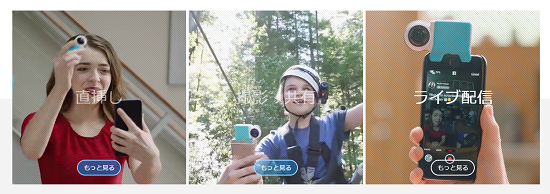
https://www.giroptic.com/us/ja/
iPhoneに「Giroptic iO」を直接接続し、撮影した画像や動画を共有できます。また、FacebookライブやYouTube、Periscope360などで360度ライブ配信を行うことも可能です。通常の画像や動画、ライブ配信に比べてより臨場感のあるコンテンツを保存し、共有できます。
金額
編集部が、本製品を購入した際は海外からの取り寄せでした。本体自体の価格は249ドルで、送料込みで280ドルでした。
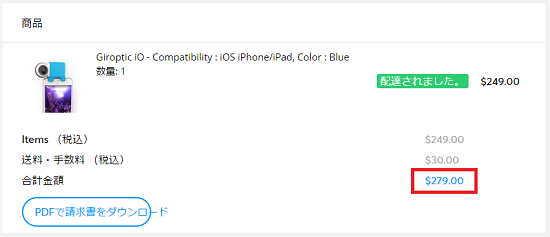
2. 他商品との違いは?
この「Giroptic iO」は、他の360度撮影機器と違いがあるのでしょうか?以下にいくつかの360度機器をご紹介します。
Insta360 Nano

https://www.insta360.com/product/insta360-nano/
こちらは、中国の「Shenzhen Arashi Vision」が製造する「insta360 Nano」です。同製品は、単体でも撮影でき、iPhoneに直接接続しての撮影を行うこともできるという特徴があります。形状はスティック状で、iPhone6以降の機種にしか対応していません。
撮影の際には、「Giroptic iO」と同様、専用アプリケーションのダウンロードも必要です。撮影したコンテンツを簡単にSNSへと共有できる点は同じでした。
また、アプリケーションのダウンロードの他に、撮影の際に機器下部の端末部にSDカードを挿入しておく必要があります。撮影した写真は、機器単体で撮影した場合はSDカードに、アプリケーションを利用して、かつiPhoneに接続して撮影した場合はiPhoneとSDカードの両方に保存されます。なお、動画撮影の場合はSDカードにしか保存されないようです。
価格は、約24000円と「Giroptic iO」よりもやや低価格になっています。
また、梱包されてきた箱が、疑似VR体験ができる使用になっているなどの工夫が見られました。
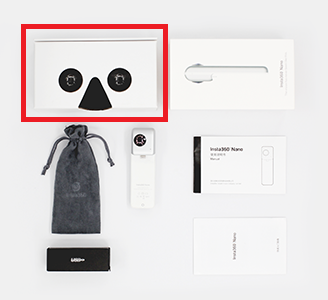
https://hacosco.com/insta360/?inscp=&inspm=buylink.2.0.0
Insta360 air

https://www.insta360.com/product/insta360-air/
こちらも中国の「Shenzhen Arashi Vision」が製造する「insta360 Air」です。同製品は、単体での撮影は不可能ですがスマートフォンに直接接続しての撮影が可能です。形状は球体状で、上記で紹介した「insta360 Nano」とは異なり、Androidに対応した製品になります。Androidの様々な機種に対応できる点が特徴です。
撮影の際に専用アプリケーションが必要な点は同様ですが、単体撮影機能が無いためSDカードは必要ありません。そのため小さく持ち運びやすい大きさになっており、重さはわずか26.5gです。また、SNSへの共有も同様に可能です。
価格は、約20000円と最も低価格となっています。
RICOH THETA SC

https://theta360.com/ja/about/theta/sc.html
日本のメーカー「RICOH」が製造する「RICOH THETA」です。機能と使いやすさを高いレベルで両立させているRICOH THETAシリーズからは「RICOH THETA S」「RICOH THETA SC」「RICOH THETA m15」が展開されています。
ここまでご紹介した製品との大きな違いは、スマートフォンに直接接続することができず、wifiにてスマートフォンと接続する点です。そのため、撮影方法も少し異なります。1つ目の撮影方法は、機器本体のみで撮影する方法です。どのように写っているかの確認はできませんが機器1つで手軽に360度写真や動画を撮影できます。2つ目は、スマートフォンを液晶モニターとして使いながら撮影する方法です。機器単体で撮るよりも写る景色が見える分失敗せずに撮影できます。この際は、専用アプロケーションを用いてwifi接続します。
また、撮影した写真や動画をスマートフォンに保存する場合もこのアプリケーションが必要です。撮影したものは一旦機器側に保存されるので、アプリケーション経由でスマートフォンに転送します。
Wifiでの接続であるため、対応機種に制限はありません。
また、価格は「RICOH THETA S」が42,800円、「RICOH THETA SC」が32,800円、「RICOH THETA m15」が29,700円と、他製品と比較すると少々割高になっています。
これらの商品をふまえ、以下に「Giroptic iO」の使い方をご紹介します。
3. 使い方
撮影方法
手順1:機器を充電する
まずは、USBケーブルでPCなどのデバイスに接続し、機器を充電します。機器の充電がどれくらい残っているのかという残量を知りたいときは、本機器カメラ側の反対にあるLEDインジケーターにて確認できます。
なお、編集部にて使用する際は、開封後すでに充電ができている状態になっており、購入後はすぐに使い始めることができました。
手順2:専用アプリケーションをダウンロード
次に、iPhoneにて本機器に対応した専用アプリケーション「iO 360(無料)」をダウンロードします。
こちらのアプリ内でしか360度画像や動画を撮影できないので必須条件です。本機器を接続した状態でアプリを起動すると撮影することができます。また、撮影した360度対応の画像や動画も同アプリ内でしか閲覧できません。
そしてこの2つのステップをクリアすれば、いよいよ撮影ができます。
手順3:撮影
撮影する際はiPhoneの充電部分に同製品を取り付けるため、iPhoneを逆手に持ちます。

▲ふだん充電コードを指す方が上になるため、ちょっと変な感じがする
アプリケーションを開き、「PHOTO」「VIDEO」「LIVE」の中から任意の撮影モードを選択し、撮影します。
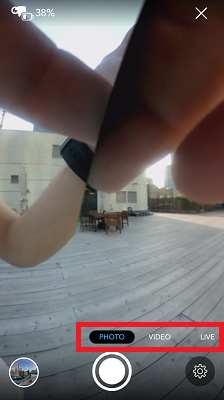
手順4:撮影した写真や動画を見る
撮影した写真や動画は、アプリ内の「ギャラリー」にて簡単に閲覧できます。
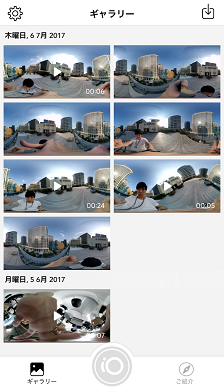
保存されたものをFacebookにアップロード
次に保存された360写真・動画をFacebookにアップロードする方法をご紹介します。
手順1:ギャラリーからアップロードしたい写真または動画を選択します
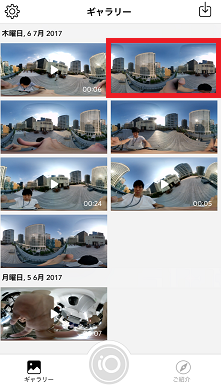
手順2:画面右上の共有ボタンをタップし、Facebookを選択します
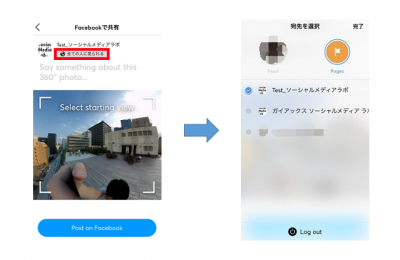
なお、画像を共有する場合は「全天球」と「リトルプラネット」の2種類で投稿可能で、それぞれ共有できるSNSも異なります。また、動画の場合も共有可能SNSは限られます。
- 全天球:Facebook・Messages・Messenger
- リトルプラネット:Facebook・X(Twitter)・Instagram・Flickr
- 動画:Facebook・YouTube
手順3:キャプションを入力し「Post on Facebook」をタップすればアップロードが始まります
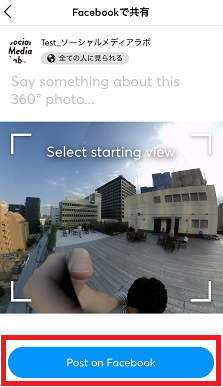
なお、画像赤枠内の「全ての人に見られる」をタップすると、個人アカウントで投稿するのか、企業アカウントなどのFacebookページで投稿するのかの選択や、公開範囲などを設定できます。
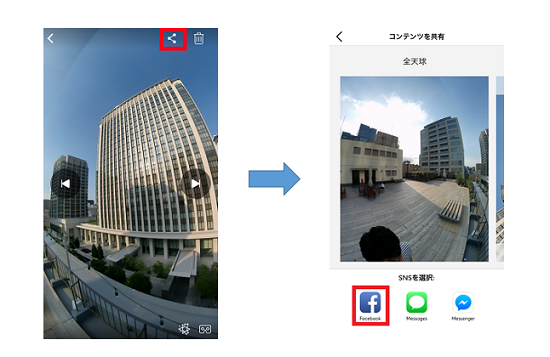
以上が、アプリからのFacebookアップロードのやり方です。とても簡単に投稿できることをお分かりいただけたと思います。
3. 実際に撮ってみた
編集部では、弊社の屋上にて実際に「Giroptic iO」を使った360度画像・動画の撮影をしてみました。
以下が、その様子をFacebookとYouTubeにアップロードしたものです。
①360度画像
② 360度動画
こちらは撮影者が歩きながら撮影したものです。
③YouTubeにあげてみた
欠点
実際に使ってみて気づいた欠点をご紹介します。
常に自撮りであること
本商品は、iPhoneに取り付けるため撮影した画像や動画が必然的に自撮りになってしまい、景色などの中に撮影者が写り込んでしまうこともあります。また、これにより手ぶれなどで撮影したものが見づらくなることも考えられます。
このような場合には、遠隔操作を可能にする商品を別途購入することがおすすめです。Bluetooth接続のシャッターボタンを使うことで遠隔でリモート撮影ができます。撮影する前にペアリングしなくてはならないなど多少の手間はありますが、撮影する写真や動画のバリエーションが増えるためおすすめです。
iPhoneケースをはずさないと接続できない
本製品はiPhoneに何もケースを付けていない状態での接続を前提に設計されています。そのため、ケースを付けている人が撮影する際は毎回ケースを外さなくてはなりません。
おまけ
今回ご紹介したような製品を使って撮影した写真や動画は、以下のアイテムを使えばiPhoneの状態で手軽にVR体験に利用することもできます。

https://www.amazon.co.jp/gp/product/B01H1I2V50/ref=oh_aui_detailpage_o03_s01?ie=UTF8&psc=1
段ボールの中の空間に360度写真・動画を写した状態のスマートフォンを差し込むとVRの疑似体験ができるという商品です。他にも様々な商品がありますが、今回編集部でもこちらと同様の商品にて疑似VR体験をしてみました。

▲初めてのVR体験に、屋上ではしゃぐ編集部員
5. まとめ
今回は、360度写真・動画を撮影できる「Giroptic iO」をご紹介しました。
今や手軽に誰もが360度対応の撮影ができるようになり、SNSでも多くの投稿がされています。企業としても、写真や動画は投稿により臨場感を与えることができ、ユーザーに強いインパクトを与えるための必須項目となっています。360度写真・動画を用いた投稿で、キャラクターを探す、クイズを出す、迫力のある映像を体感させるなど、ユーザーを自社の世界感に簡単に引き込むことができるのです。
また、360度のライブ配信などを行えば、ユーザーに同じ時間に同じ空間にいるような感覚を与えることができます。
360度機能を使いこなすことは、これからの企業のSNS運用に必要不可欠だといえるでしょう。企業アカウントはぜひ活用してみてください。
クリエイティブ制作・インフルエンサーマーケティングなら、ガイアックスにお任せください!

この記事を書いた人:ソーシャルメディアラボ編集部













